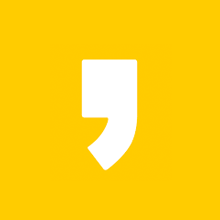유튜브 닉네임 바꾸는 방법
요즘 유튜브 안 보시는 분이 계신가요? 정말 어른이나 아이들 할 것 없이 전 국민이 다 본다고 생각해도 될 정도입니다. 유튜브로 좋은 영상을 보거나 궁금한 점이 생기면 댓글을 남기는 경우가 생깁니다.
그런데 유튜브 닉네임 바꾸지 않았으면 본인의 이름이 그대로 노출이 되는 경험을 하셨을 겁니다. 다른 사람들은 유튜브에 멋진 닉네임으로 댓글도 남깁니다. 우리들도 같이 유튜브 닉네임 바꾸는법을 해보겠습니다.

먼저 PC로 유튜브 닉네임 바꾸는법을 설명해드리고 그다음에는 유튜브 모바일에서 닉네임 바꾸는법을 설명하겠습니다.
1. 유튜브 닉네임 바꾸는법 - PC
우선 유튜브로 접속을 해줍니다. 아래 링크를 클릭해서 접속하셔도 됩니다.
YouTube
www.youtube.com

유튜브 홈페이지에 접속을 한 다음 로그인을 합니다.

오른쪽에 자신의 이름이 나와 있는 부분을 클릭합니다.

이제 하단부분의 톱니바퀴 모양의 "설정"을 클릭해줍니다.

유튜브 닉네임을 바꾸기 위해서는 "Google에서 수정하기"를 클릭해줍니다.

그럼 이 부분에 이름과 성이 적혀 있습니다. 이 부분에 자신이 변경하고 싶은 닉네임을 넣으면 됩니다.


이름과 성을 입력합니다. 그리고 다음 화면에서는 닉네임을 입력해줍니다. 예시를 들면,
이름은 어벤져스
성은 아이언맨
닉네임은 헐크
이렇게 설정을 했습니다.
이다음에 표시 이름을 클릭합니다.

위에 3가지 중에서 선택을 해주면 됩니다.
1번은 아이언맨 어벤져스 (성 + 이름)
2번은 아이언맨 "헐크" 어벤져스 (성 + 닉네임 + 이름)
3번은 아이언맨 어번져스 (헐크) (성 + 이름 + (닉네임))
이렇게 보입니다. 선택을 하셨으면 저장을 클릭해주면 됩니다.


그럼 이렇게 유튜브 닉네임이 변경되었습니다.


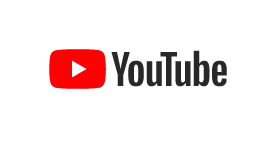


유튜브 PC에서 닉네임 바꾸는법은 완료했습니다. 유튜브는 로그도 참 잘 만들었습니다.
2. 유튜브 닉네임 바꾸는법 - 모바일


스마트폰으로 유튜브 닉네임 바꾸는법은 빠르게 설명드리겠습니다.
스마트폰으로 유튜브를 접속해줍니다. 그리고 오른쪽 위부분에 자신의 이름이 나오는 곳을 클릭해줍니다. PC에서와 마찬가지로 "Google 계정관리"를 클릭해줍니다.


다음 화면에서는 "개인정보"를 클릭해줍니다. 그리고 다음 페이지에서는 스크롤을 아래로 내려서 "내 정보로 이동"을 클릭해줍니다.


자 이제 마지막입니다. 기본정보에서 사람 모양을 표시를 클릭해서 다음으로 넘어가 줍니다. 다음 화면은 PC와 같은 화면이 나타납니다. 이제 여기서 원하는 이름과 닉네임을 설정해주시면 됩니다.
유튜브 닉네임 바꾸는법 참 쉽고 빠르게 해결하셨죠? 이제 마음 편의 댓글도 남기고 채팅도 즐기시면 됩니다. 감사합니다.
「▶이 밖에 유용한 지식들」
☞ 2020/05/10 - 다이소 영업시간 및 경기지역화폐 가능한 매장 찾기!
☞ 2020/05/30 - 갤럭시 스크롤 캡쳐 및 전체화면 스크린샷 방법
☞ 2020/06/03 - 네이버 한자 필기입력기 스마트폰 사용방법
'유용한 지식' 카테고리의 다른 글
| 오씨엔 스릴스 편성표 바로가기 (0) | 2020.06.07 |
|---|---|
| 로또 당첨 번호 3개 맞으면 당첨금은 얼마일까요? (0) | 2020.06.06 |
| 페이코 해피머니 상품권 충전 그리고 환불 방법 (0) | 2020.06.04 |
| 네이버 한자 필기입력기 스마트폰 사용방법 (0) | 2020.06.03 |
| 온누리상품권 사용처 및 판매처 (0) | 2020.05.31 |